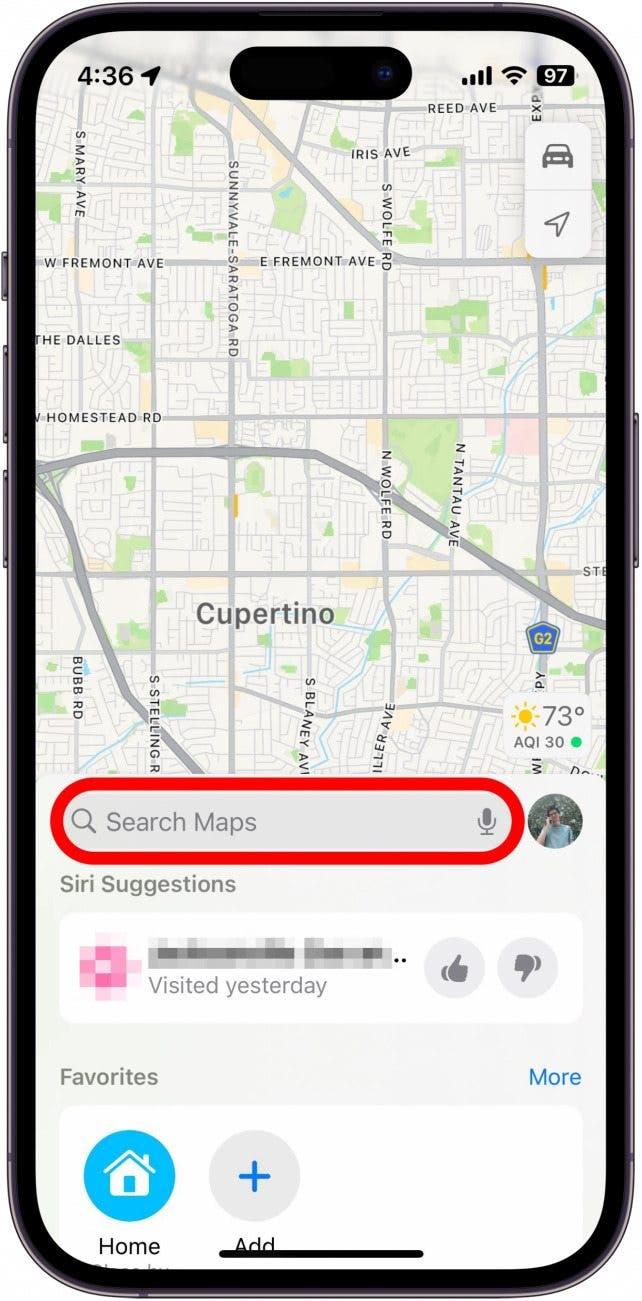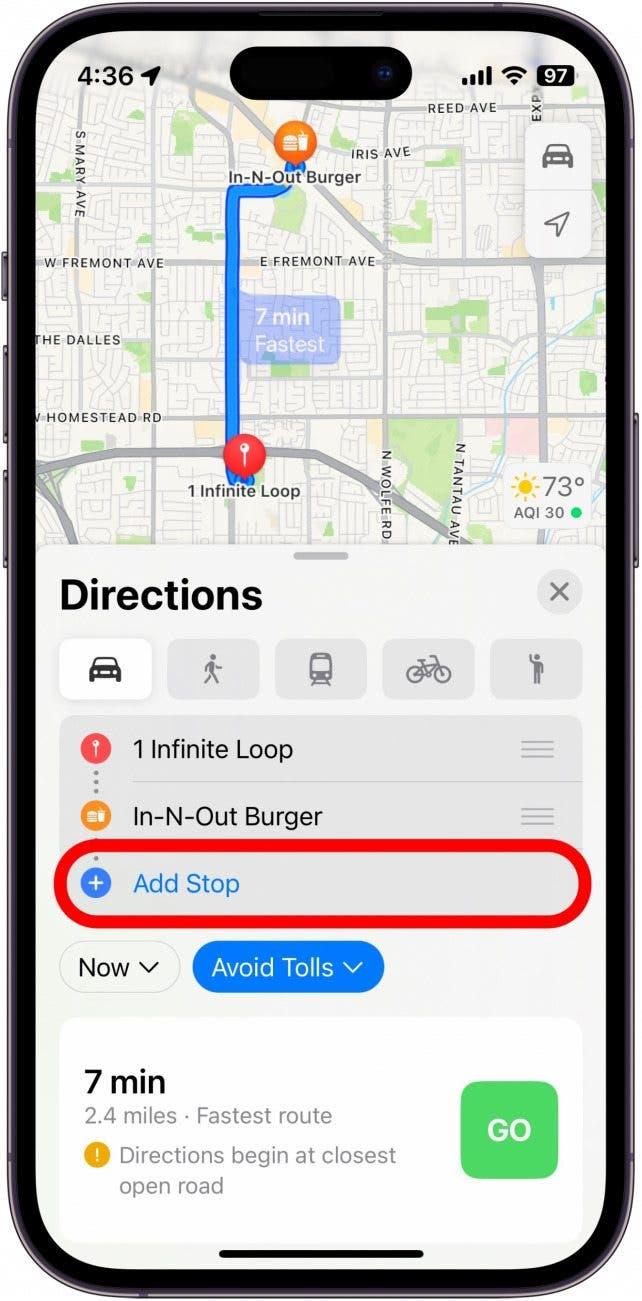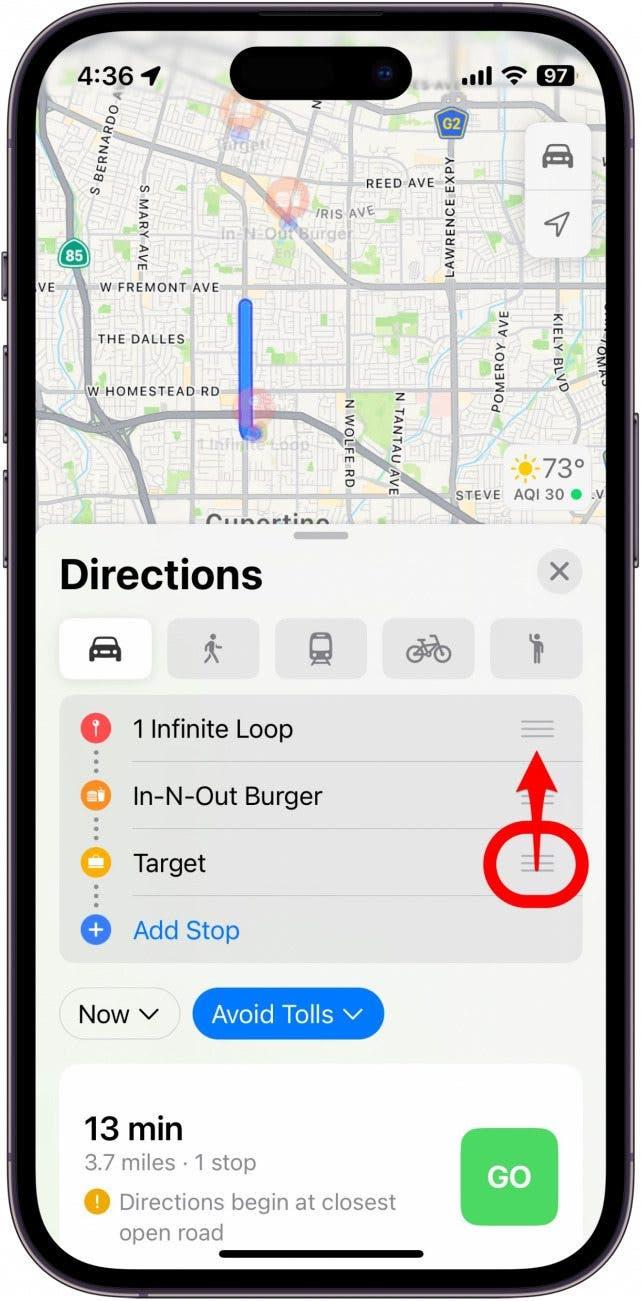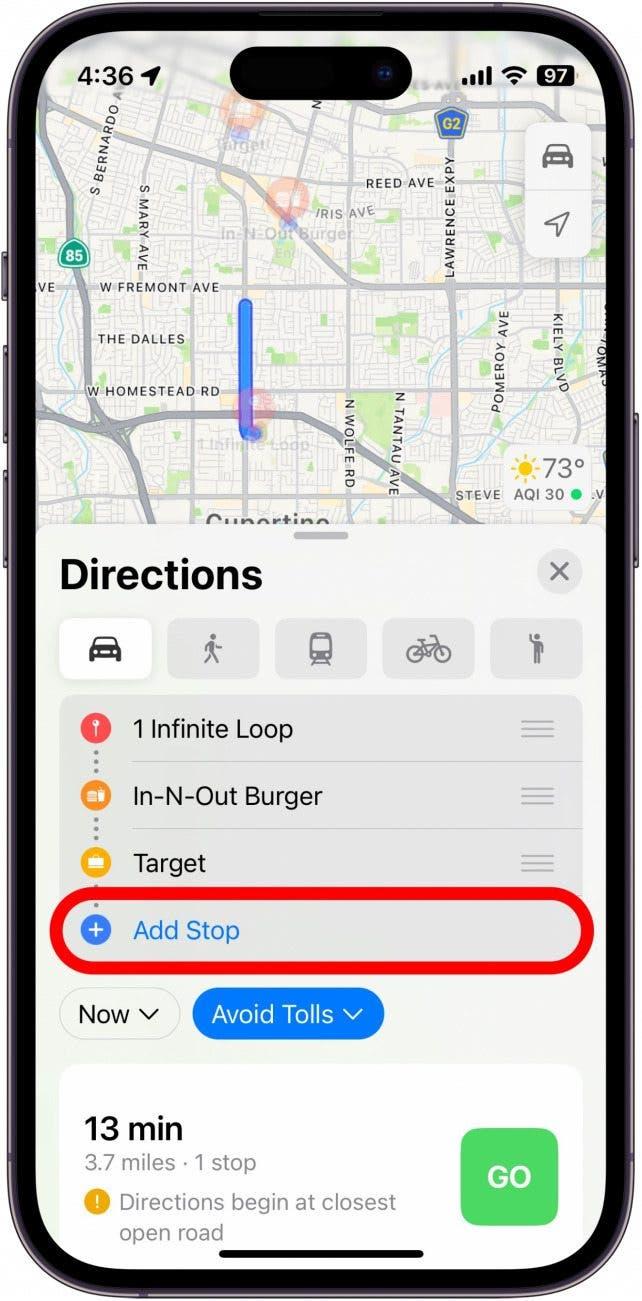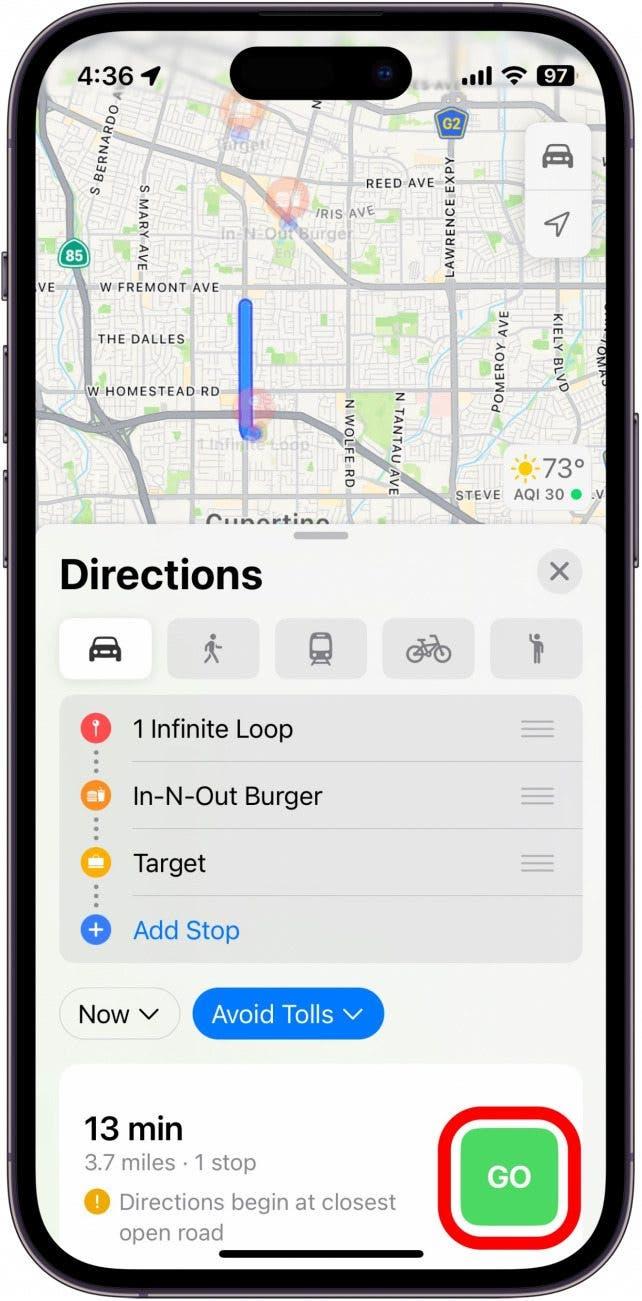Hiç koşuya çıkmadan önce rotanızı belirlemek istediniz mi? Ya da bir yolculuğa çıkarken tüm duraklarınızı planlamak istediniz mi? Artık iPhone’unuzla tam olarak bunu yapabilirsiniz. Apple Haritalar artık ideal koşu yolunuzu çizebilmeniz için çok duraklı bir rota planlayıcısına sahip.
Bu İpucunu Neden Seveceksiniz?
- Tehlikeli bölgelerden kaçınmak veya rotanızın ne kadar uzağa gittiğini görmek için koşu yolunuzu önceden planlayın.
- Varış noktanıza zamanında ulaşmak için bir sonraki yolculuğunuz için ideal rotayı belirleyin.
Apple Haritalar’a Durak Ekleme
Bir dahaki sefere bir yolculuğa çıkmayı planladığınızda, sizi hedefinize ulaştıracak ideal yolu bulmak için Apple Haritalar’ın yerleşik çok duraklı rota planlayıcısını kullanabilirsiniz. Bu özellik, düzenli olarak koşuya çıkıyorsanız ve gideceğiniz en iyi rotayı öğrenmek istiyorsanız da işinize yarayabilir. Daha fazla iPhone seyahat önerisi için ücretsiz Günün İpucu bültenimize kaydolun. Şimdi, Apple Haritalar’a nasıl durak ekleyeceğinizi açıklayalım:
- Haritalar uygulamasını açın.
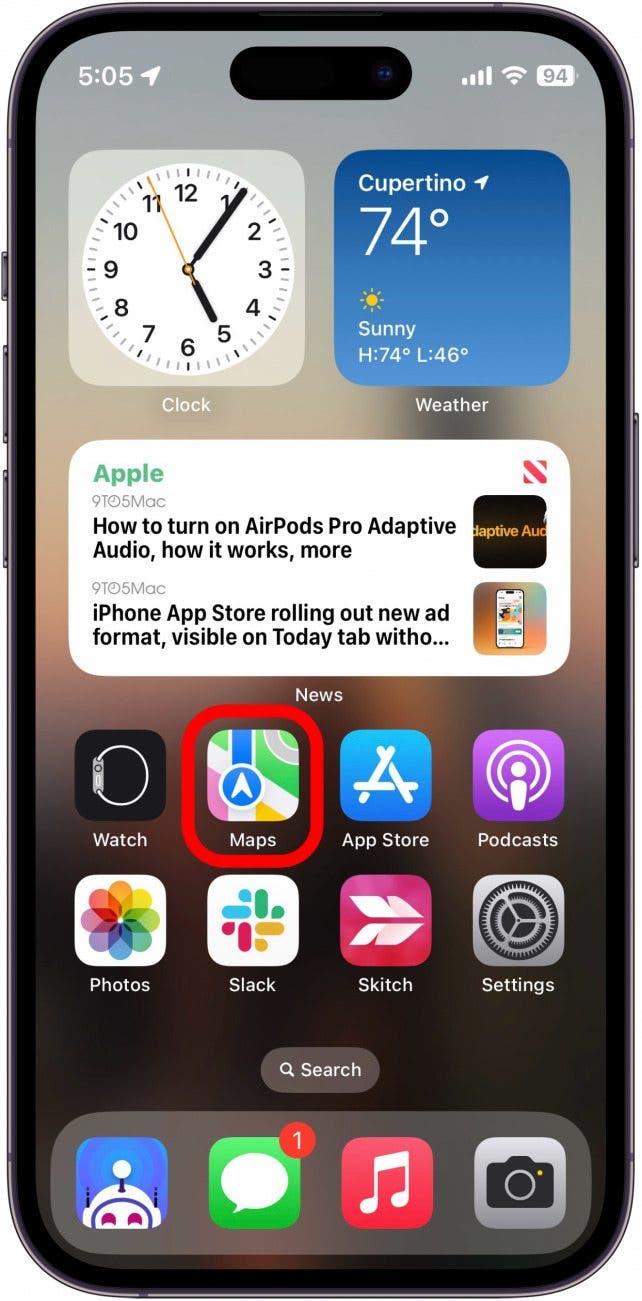
- Arama çubuğuna dokunun ve hedeflerinizden birini girin.

- Durak Ekle’ye dokunun ve başka bir konum girin.

- Yeniden düzenlemek için her bir hedefin sağındaki üç çizgiye dokunun ve sürükleyin.

- Seyahatinize ek duraklar eklemek için Durak Ekle öğesine tekrar dokunabilirsiniz.

- Gitmeye hazır olduğunuzda Git öğesine dokunun.

Yalnızca sürüş yönleri için birden fazla durak ekleyebileceğinizi unutmayın. Yürüme, bisiklete binme ve toplu taşıma seçenekleri birden fazla durağa izin vermez. Ardından, Apple Harita’da nasıl rehber oluşturacağınızı öğrenin.